
时间:2021-02-27 12:07:33 来源:www.win10xitong.com 作者:win10
我们在以前的教程中,也说过win10系统怎么用pe删除系统开机密码的问题,要是你的电脑技术没有达到一定的水平,可能就不能解决这个win10系统怎么用pe删除系统开机密码的情况。那我们可以不可以自己解决呢?小编在这里先给出一个解决这个问题的步骤:1、首先准备好我们已制作好的pe系统启动盘,随后不停的按F12、F11、ESC等快捷键(不同品牌电脑快捷键不一样),选择识别到的usb启动项(我们自己的U盘名称)。2、接着选择新出现的界面中{01}"清除windows登录密码(修改密码)"即可很容易的处理好了。我们下面一起来看看更详细的win10系统怎么用pe删除系统开机密码的具体操作伎俩。
推荐系统下载:深度系统Win10专业版
步骤如下:
1.首先,准备好我们制作的pe系统的启动盘,然后按F12、F11、ESC等快捷键(不同品牌电脑的快捷键不一样)选择识别的usb启动项(我们自己的u盘名称)。
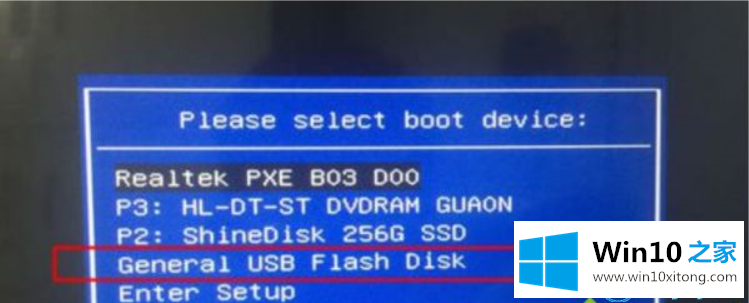
2.然后在新界面中选择{01}“清除窗口登录密码(更改密码)”。
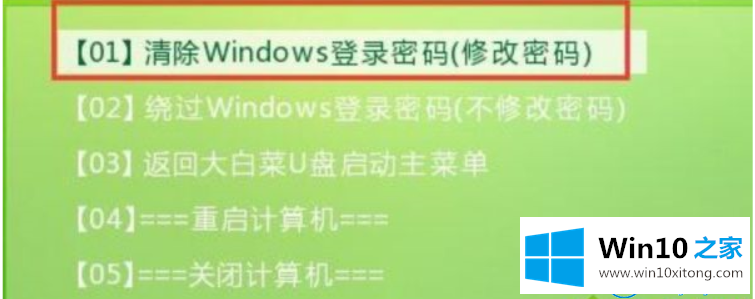
3.然后根据提示按“1”,然后按回车键。

4.然后,根据我们系统中安装的驱动器号,输入“0”并按回车键。(通常第一行是我们系统的c盘)
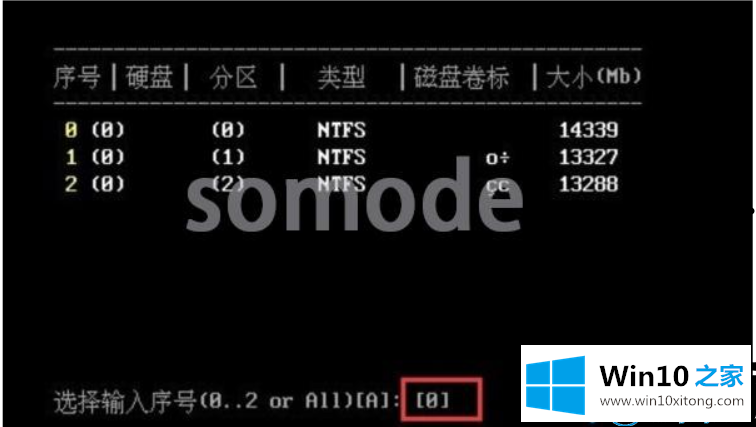
5.等待扫描完成,然后按回车键继续。
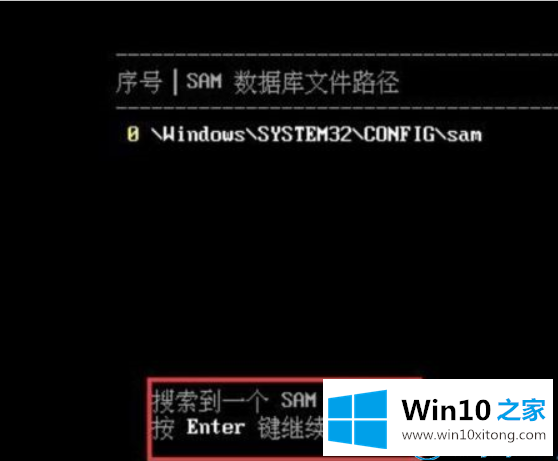
6.这时,我们可以看到之前设置的用户名,根据我们的用户名输入相应的序列号,然后按回车键。过一会儿,我们的电脑密码就会被清空(这里的用户名是第二项)
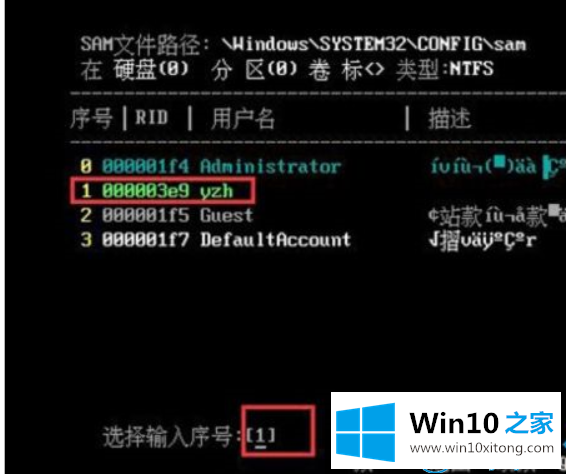
以上是边肖分享给大家的用pe系统删除win10系统启动密码的方法。希望对大家有帮助!
有关于win10系统怎么用pe删除系统开机密码的具体操作伎俩到这里就给大家说完了,朋友们都学会如何操作了吗?多多关注本站,谢谢大家。